1 Configuration d'un modèle
Aperçu
La configuration d'un modèle nécessite que vous créiez d'abord un modèle en définissant ses paramètres généraux puis vous ajouterez des entités (éléments, déclencheurs, graphiques, etc.).
Création d'un modèle
Pour créer un modèle, procédez comme suit :
- Allez dans Configuration → Modèles
- Cliquez sur Créer un modèle
- Modifiez les attributs du modèle
L'onglet Modèles contient les attributs généraux des modèles.
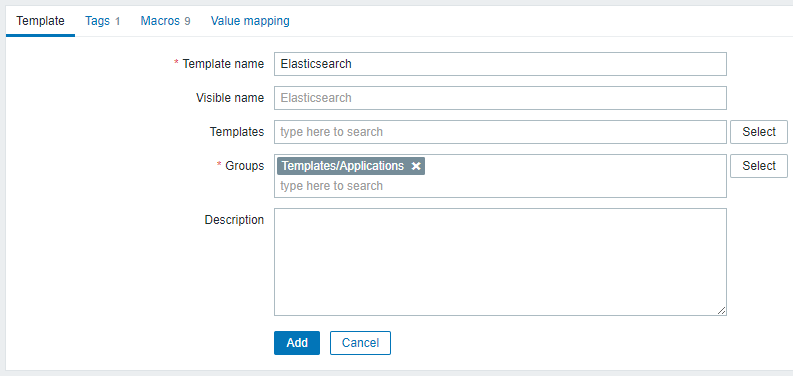
Tous les champs de saisie obligatoires sont marqués d'un astérisque rouge.
Attributs du modèle :
| Paramètre | Description |
|---|---|
| Nom du modèle | Nom de modèle unique. Les caractères alphanumériques, les espaces, les points, les tirets et les traits de soulignement sont autorisés. Cependant, les espaces de début et de fin ne sont pas autorisés. |
| Nom visible | Si vous définissez ce nom, ce sera celui visible dans les listes, cartes, etc. |
| Modèles | Liez un ou plusieurs modèles "imbriqués" à ce modèle. Toutes les entités (éléments, déclencheurs, graphiques, etc.) seront héritées des modèles liés. Pour lier un nouveau modèle, commencez à saisir le nom du modèle dans le champ Lier de nouveaux modèles. Une liste de modèles correspondants apparaîtra ; faites défiler vers le bas pour sélectionner. Vous pouvez également cliquer sur Sélectionner à côté du champ et sélectionner des modèles dans la liste dans une fenêtre contextuelle. Les modèles sélectionnés dans le champ Lier de nouveaux modèles seront liés au modèle lors de l'enregistrement ou de la mise à jour du formulaire de configuration du modèle. Pour dissocier un modèle, utilisez l'une des deux options du bloc Modèles liés : Dissocier - dissocier le modèle, mais conserver ses éléments, déclencheurs et graphiques Dissocier et effacer - dissocier le modèle et supprimer tous ses éléments, déclencheurs et graphiques |
| Groupes | Groupes d'hôtes/de modèles auxquels appartient le modèle. |
| Description | Entrez la description du modèle. |
L'onglet Tags vous permet de définir des tags au niveau du modèle. Tous les problèmes des hôtes liés à ce modèle seront marqués avec les valeurs saisies ici.
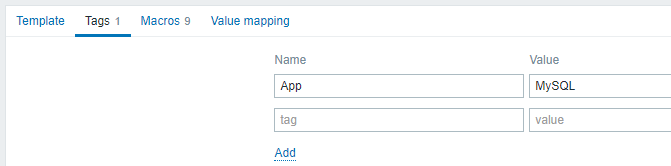
Les macros utilisateur, les macros {INVENTORY.*}, les macros {HOST.HOST}, {HOST.NAME}, {HOST.CONN}, {HOST.DNS}, {HOST.IP}, {HOST.PORT} et {HOST.ID} sont pris en charge dans les tags.
L'onglet Macros vous permet de définir des macros utilisateur au niveau du modèle sous forme de paires nom-valeur. Notez que les valeurs de macro peuvent être conservées sous forme de texte brut, de texte secret ou de secret de coffre-fort. L'ajout d'une description est également pris en charge.
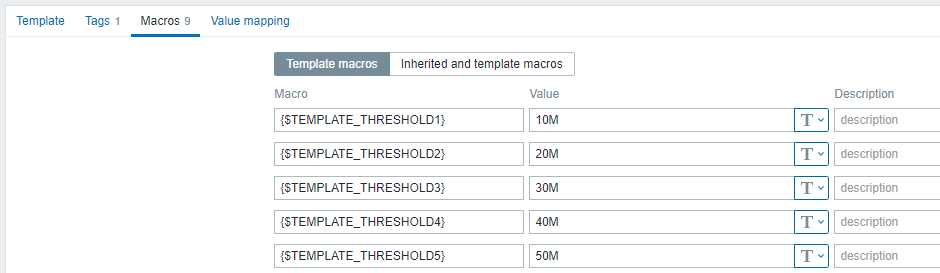
Vous pouvez également afficher ici les macros des modèles liés et les macros globales si vous sélectionnez l'option Macros héritées et du modèle. C'est là que toutes les macros utilisateur définies pour le modèle sont affichées avec la valeur à laquelle elles se résolvent ainsi que leur origine.
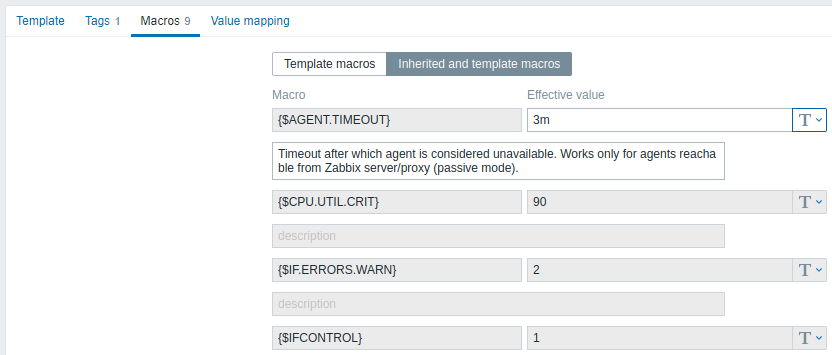
Pour plus de commodité, des liens vers les modèles respectifs et la configuration globale des macros sont fournis. Il est également possible de modifier un modèle imbriqué/une macro globale au niveau du modèle, créant ainsi une copie de la macro sur le modèle.
L'onglet Table de correspondance permet de configurer une représentation conviviale des données d'éléments dans tables de correspondance.
Boutons :
 |
Ajouter le modèle. Le modèle ajouté doit apparaître dans la liste. |
 |
Mettre à jour les propriétés d'un modèle existant. |
 |
Créer un autre modèle basé sur les propriétés du modèle actuel, y compris les entités (éléments, déclencheurs, etc.) héritées des modèles liés. |
 |
Créer un autre modèle basé sur les propriétés du modèle actuel, y compris les entités (éléments, déclencheurs, etc.) héritées des modèles liés et directement attachées au modèle actuel. |
 |
Supprimer le modèle ; les entités du modèle (éléments, déclencheurs, etc.) restent avec les hôtes liés. |
 |
Supprimer le modèle et toutes ses entités des hôtes liés. |
 |
Annuler la modification des propriétés du modèle. |
Une fois le modèle créé, il est temps d'y ajouter des entités.
Les éléments doivent d'abord être ajoutés à un modèle. Les déclencheurs et les graphiques ne peuvent pas être ajoutés sans l'élément correspondant.
Ajout d'éléments, de déclencheurs, de graphiques
Pour ajouter des éléments au modèle, procédez comme suit :
- Allez dans Configuration → Hôtes (ou Modèles)
- Cliquez sur Eléments dans la ligne de l'hôte/modèle requis
- Cochez les cases des éléments que vous souhaitez ajouter au modèle
- Cliquez sur Copier sous la liste des éléments
- Sélectionnez le modèle (ou groupe de modèles) dans lequel les éléments doivent être copiés et cliquez sur Copier
Tous les éléments sélectionnés doivent être copiés dans le modèle.
L'ajout de déclencheurs et de graphiques se fait de la même manière (à partir de la liste des déclencheurs et des graphiques respectivement), encore une fois, en gardant à l'esprit qu'ils ne peuvent être ajoutés que si les éléments requis sont ajoutés en premier.
Ajout de tableaux de bord
Pour ajouter des tableaux de bord à un modèle dans Configuration → Modèles, procédez comme suit :
- Cliquez sur Tableaux de bord dans la ligne du modèle
- Configurez un tableau de bord en suivant les directives de configuration des tableaux de bord
Les widgets pouvant être inclus dans un modèle de tableau de bord sont : graphique classique, prototype de graphique, horloge, texte brut, URL.
Pour plus de détails sur l'accès aux tableaux de bord d'hôte créés à partir de modèles de tableaux de bord, consultez la section tableau de bord de l'hôte.
Configuration des règles de découverte de bas niveau
Voir la section découverte de bas niveau du manuel.
Ajout de scénarios Web
Pour ajouter des scénarios Web à un modèle dans Configuration → Modèles, faites ce qui suit:
- Cliquez sur Web dans la ligne du modèle
- Configurez un scénario Web en suivant la méthode habituelle de configuration de scénarios Web
